Möchten Sie ein sicheres Formular in WordPress erstellen?
Formulare ermöglichen es Benutzern, Informationen auf Ihrer Website zu übermitteln. Sie können jedoch auch von Hackern verwendet werden, um Informationen zu stehlen, Websites anzugreifen und bösartigen Code zu installieren.
In diesem Artikel zeigen wir Ihnen, wie Sie ganz einfach ein sicheres Kontaktformular in WordPress erstellen können. Wir erklären, wie Sie sichere WordPress-Formular-Eingaben auf Ihrer Website gewährleisten können.
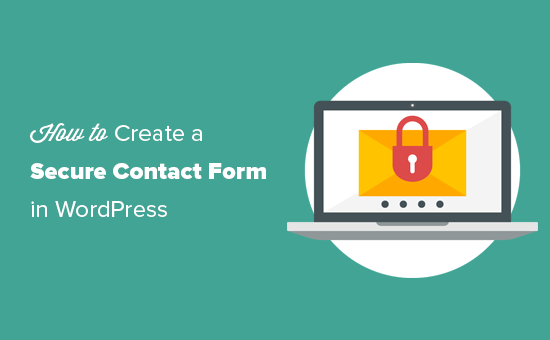
Im Folgenden finden Sie eine Zusammenfassung dessen, was wir in diesem Artikel behandeln.
Was brauchen Sie, um WordPress-Formulare zu sichern?
Um Ihre WordPress-Kontaktformulare absolut sicher zu machen, benötigen Sie zwei Dinge.
- Ein sicheres WordPress-Kontaktformular-Plugin
- Eine sichere WordPress-Hosting-Umgebung
Beginnen wir mit dem Formular-Plugin.
1. Auswahl eines sicheren Kontakt-Formular-Plugins
Ein sicheres Kontaktformular-Plugin ermöglicht es Ihnen, Formulareinträge sicher auf Ihrer Website zu speichern. Außerdem können Sie sichere E-Mail-Methoden für die Zustellung Ihrer Formularbenachrichtigungen verwenden.
Wir empfehlen die Verwendung von WPForms, dem besten WordPress-Kontaktformular-Plugin auf dem Markt, das von über 6 Millionen Websites verwendet wird.
Es verfügt über zahlreiche leistungsstarke Funktionen zur Sicherung von WordPress-Formularen und zum Schutz Ihrer Website vor Spam, Hackerangriffen und Datendiebstahl.
Es ist auch eine kostenlose Version namens WPForms Lite erhältlich. Sie ist ebenso sicher, hat aber eingeschränkte Funktionen.
2. Auswahl einer sicheren Hosting-Plattform
Die Wahl des richtigen WordPress-Hostings ist entscheidend für die Sicherheit Ihrer Website und Ihrer Kontaktformulare.
Wir empfehlen die Verwendung von Bluehost. Sie sind eines der größten Hosting-Unternehmen der Welt und offiziell empfohlener WordPress-Hosting-Anbieter.
Noch wichtiger ist, dass sie WPBeginner-Benutzern einen großzügigen Rabatt zusammen mit einer kostenlosen Domain und SSL-Zertifikaten anbieten (die Sie für eine bessere WordPress-Formularsicherheit benötigen).
Sie können auch andere beliebte WordPress-Hosting-Unternehmen wie SiteGround, WP Engine, HostGator usw. verwenden, da sie alle kostenloses SSL anbieten.
Was ist SSL? Und warum brauchen Sie es, um WordPress-Formulare zu sichern?
SSL steht für Secure Sockets Layer. Es schaltet Ihre WordPress-Website von HTTP auf HTTPS (sicheres HTTP) um.
Sie werden ein Vorhängeschloss-Symbol neben Ihrer Website sehen, das anzeigt, dass sie das SSL-Protokoll zur Datenübertragung verwendet.
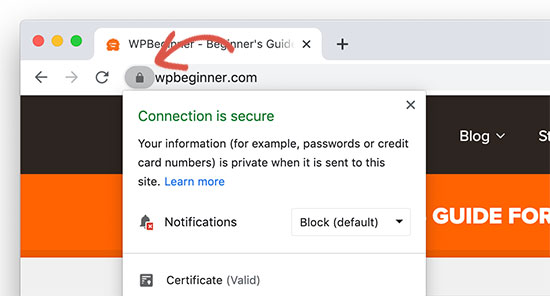
SSL schützt Ihre Informationen, indem es die Datenübertragung zwischen dem Browser des Benutzers und der Website verschlüsselt. Dadurch wird die WordPress-Formularverschlüsselung unterstützt, was es Hackern erschwert, Daten zu stehlen.
Weitere Einzelheiten finden Sie in unserem Artikel über den Erhalt eines kostenlosen SSL-Zertifikats für Ihre Website.
Schauen wir uns nun an, wie man ein sicheres Kontaktformular in WordPress erstellt.
Ein sicheres Kontakt-Formular in WordPress erstellen
Die Erstellung eines sicheren WordPress-Kontaktformulars ist einfach, wenn Sie die oben genannten Anforderungen bereits überprüft haben. Sehen Sie sich unsere Anleitung an, wie Sie schnell ein einfaches Kontaktformular in WordPress hinzufügen können, falls Sie dies noch nicht getan haben.
Sobald Sie das getan haben, ist es an der Zeit, weitere Sicherheitsebenen zu Ihrem WordPress-Kontaktformular hinzuzufügen.
Auf diese Weise können Sie Formulardaten sicher aufbewahren, Spam reduzieren und die Leistung Ihrer Website verbessern.
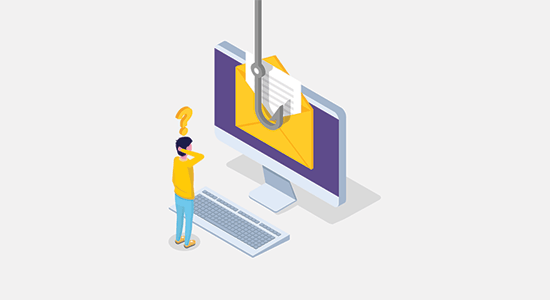
Im Folgenden finden Sie einige der häufigsten Möglichkeiten, wie jemand Informationen stehlen oder Ihre WordPress-Formulare missbrauchen kann.
Erstens können sie die Informationen ausspähen, wenn sie über ein Formular übermittelt werden. Sie können dies verhindern, indem Sie eine sichere WordPress-Hosting-Plattform verwenden und SSL-Verschlüsselung auf Ihrer Website aktivieren.
Der nächste Teil ist, wenn Ihr WordPress-Formular Benachrichtigungs-E-Mails sendet.
Geschäftliche E-Mail-Dienste sind nicht Teil von WordPress, und wenn Sie diese E-Mails nicht ordnungsgemäß versenden, können die darin enthaltenen Informationen leicht nach außen gelangen.
Und schließlich können Ihre WordPress-Formulare zum Versenden von Spam-Nachrichten und für DDoS-Angriffe missbraucht werden. Wenn Sie ein benutzerdefiniertes WordPress-Anmeldeformular verwenden, können Hacker Brute-Force-Angriffe nutzen, um sich bei Ihrer WordPress-Website anzumelden.
Lassen Sie uns nun jedes einzelne dieser Probleme angehen, um Ihre WordPress-Formulare sicherer zu machen.
Absicherung von WordPress-Kontaktformular-E-Mail-Benachrichtigungen
Wie wir bereits erwähnt haben, können unsichere E-Mails ausspioniert werden und sind unsicher. Es gibt zwei Möglichkeiten, wie Sie E-Mails mit Formularbenachrichtigungen handhaben können.
1. Versenden Siekeine Formulardaten über E-Mail-Benachrichtigungen
Als erstes sollten Sie darauf achten, keine Formulardaten per E-Mail zu versenden.
Wenn zum Beispiel jemand Ihr Kontaktformular abschickt, erhalten Sie nur eine E-Mail-Benachrichtigung, dass jemand das Formular abgeschickt hat, nicht aber die Formulardaten selbst.
WPForms verfügt über ein eingebautes Eintragsmanagementsystem, das Ihre Formulardaten in Ihrer WordPress-Datenbank speichert.
Sie können einfach auf die Seite WPForms “ Einträge im WordPress-Dashboard gehen, um alle Formulareinsendungen zu sehen.
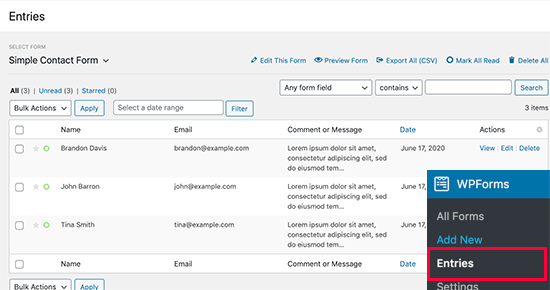
Hinweis: Sie müssen auf die kostenpflichtige Version von WPForms upgraden, um die Funktionen der Eintragsverwaltung nutzen zu können.
2. Senden Sie sichere WordPress-Formular-Benachrichtigungs-E-Mails
Für einige Benutzer ist das Versenden von Formular-Benachrichtigungs-E-Mails für ihr Geschäft notwendig.
Wenn Sie z. B. ein Online-Bestellformular, ein Spendenformular, ein Registrierungsformular oder ein Zahlungsformular haben, müssen Sie möglicherweise E-Mail-Benachrichtigungen an Ihre Benutzer senden.
Zu diesem Zweck müssen Sie einen geeigneten SMTP-Dienst einrichten, um E-Mails sicher zu versenden.
SMTP steht für Secure Mail Transfer Protocol. Es ist der Industriestandard für den sicheren Versand von E-Mails über das Internet.
Wir empfehlen die Verwendung von G Suite, mit der Sie eine professionelle Geschäfts-E-Mail-Adresse einrichten können. Sie wird von Google betrieben und ermöglicht es Ihnen, die vertraute Gmail-Oberfläche zum Senden und Empfangen von E-Mails zu nutzen.
Wenn Sie jedoch viele E-Mails versenden möchten, empfehlen wir Ihnen Brevo, Amazon SES oder einen anderen zuverlässigen SMTP-Dienstanbieter.
Weitere Einzelheiten finden Sie in unserer Anleitung zur richtigen Konfiguration Ihrer WordPress-E-Mail-Einstellungen.
Als Nächstes müssen Sie Ihren E-Mail-Dienst mit WordPress verbinden, damit alle Ihre WordPress-Formularbenachrichtigungen über Ihre sichere E-Mail-Verbindung gesendet werden.
Dazu müssen Sie das WP Mail SMTP-Plugin installieren und aktivieren. Es funktioniert mit jedem SMTP-E-Mail-Dienst und ermöglicht es Ihnen, WordPress-E-Mails einfach und sicher zu versenden.
Detaillierte Anweisungen finden Sie in unserer Anleitung zur Einrichtung von WP Mail SMTP in WordPress.
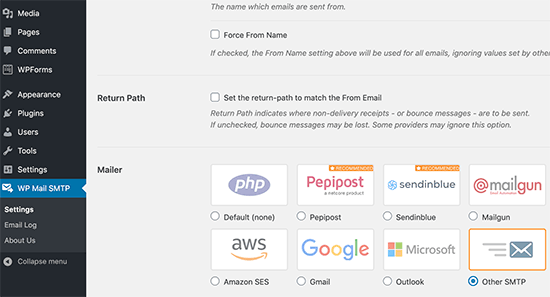
Absicherung von WordPress-Formularen gegen Spam und DDoS-Angriffe
Die Formulare Ihrer Website sind öffentlich zugänglich. Das bedeutet, dass jeder auf sie zugreifen und sie ausfüllen kann. Im nächsten Schritt werden wir den Zugriff auf Formulare auf bestimmte Benutzer beschränken, aber in diesem Schritt werden wir uns mit öffentlichen Formularen befassen.
Wenn Ihr Formular für jedermann im Internet zugänglich ist, kann es zu einem Ziel für Spammer und Hacker werden. Während Spammer versuchen, Ihr Formular für betrügerische Aktivitäten zu nutzen, könnten Hacker versuchen, sich damit Zugang zu Ihrer Website zu verschaffen oder sie sogar zum Absturz zu bringen.
Zum Glück, WPForms kommt mit mehreren Spam-Prävention Funktionen. Es aktiviert auch automatisch Honeypot Anti-Spam-Technik auf alle Formen.
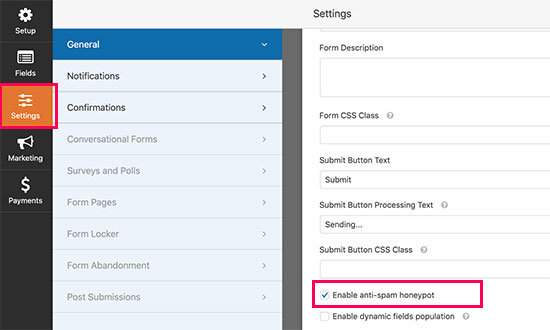
Honeypot verdeckt Formularfelder vor automatischen Spambots. Es ist jedoch nicht die effektivste Methode zum Schutz von Online-Formularen.
Wenn Sie den Verdacht haben, dass Ihre Formulare missbraucht oder angegriffen werden, können Sie die folgenden Spamschutz-Tools einsetzen.
1. Aktivieren Sie Google reCAPTCHA in Ihren Formularen
WPForms kommt mit Google reCAPTCHA Unterstützung.
Um diese Funktion zu aktivieren, gehen Sie einfach auf die Seite WPForms “ Einstellungen in der Admin-Seitenleiste und wechseln Sie auf die Registerkarte CAPTCHA.
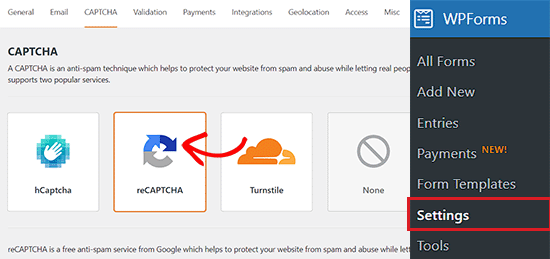
Hier müssen Sie die Option reCAPTCHA auswählen.
Wählen Sie anschließend eine Version für das reCAPTCHA aus. Wir empfehlen, die Option reCAPTCHA v2 zu wählen, da sie benutzerfreundlicher ist.
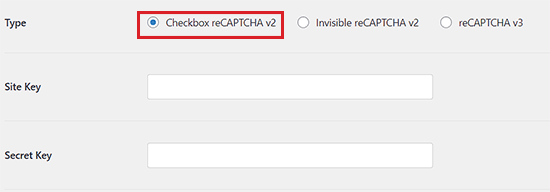
Danach benötigen Sie einen Website-Schlüssel und einen geheimen Schlüssel, um reCAPTCHA auf Ihrer Website zu aktivieren.
Gehen Sie dazu einfach auf die reCAPTCHA-Website und klicken Sie oben auf die Schaltfläche „v3 Admin Console“.
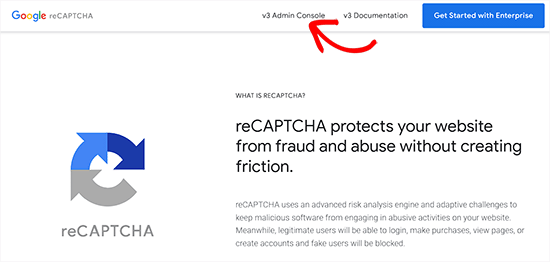
Daraufhin wird ein neuer Bildschirm angezeigt, auf dem Sie eine Bezeichnung für Ihre Website eingeben und dann die Option „Herausforderung (v2)“ auswählen müssen.
Daraufhin öffnen sich neue Einstellungen, in denen Sie das Kontrollkästchen „Ich bin kein Roboter“ aktivieren müssen.
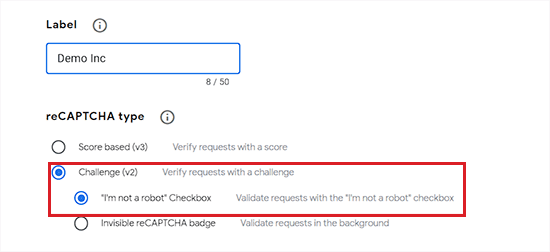
Klicken Sie anschließend auf die Schaltfläche Senden, um fortzufahren.
Hier werden Ihnen nun die API-Schlüssel angezeigt.
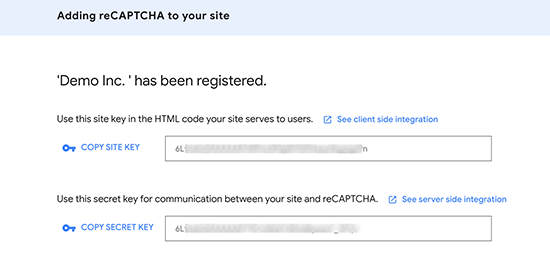
Kopieren Sie diese Schlüssel und fügen Sie sie in die WPForms-Einstellungsseite ein. Vergessen Sie nicht, auf die Schaltfläche „Einstellungen speichern“ zu klicken, um Ihre Änderungen zu speichern.
Sie können nun Ihr Formular bearbeiten und das reCAPTCHA-Feld zu Ihrem Formular hinzufügen.
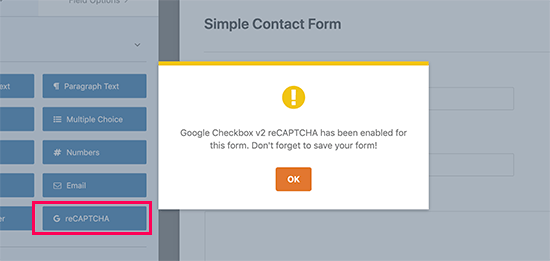
Sie erhalten eine Benachrichtigung, dass reCAPTCHA jetzt für Ihr Formular aktiviert ist. Sie können nun fortfahren und Ihr Formular speichern.
Wenn Sie Ihrer Website noch kein Formular hinzugefügt haben, können Sie einfach die WordPress-Seite oder den WordPress-Beitrag bearbeiten, in dem Sie das Formular anzeigen möchten, und den WPForms-Block zum Inhaltsbereich hinzufügen.

Wählen Sie einfach Ihr Formular im Dropdown-Menü aus und WPForms lädt eine Vorschau Ihres Formulars.
Sie können nun Ihren Beitrag oder Ihre Seite speichern und in einer neuen Browser-Registerkarte aufrufen, um Ihr Formular mit dem reCAPTCHA-Feld in Aktion zu sehen.
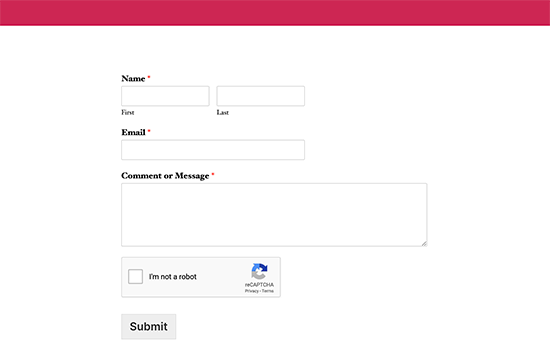
2. Aktivieren Sie benutzerdefinierte Captcha für Ihre WordPress-Formulare
Wenn Sie nicht möchten, dass Google reCAPTCHA verwenden, dann können Sie Ihre Mathe-Quiz oder Fragen mit dem WPForms Custom Captcha Addon verwenden.
Hinweis: Sie benötigen die Pro-Version des Plugins, um Zugriff auf das benutzerdefinierte Captcha-Addon zu erhalten.
Gehen Sie einfach auf die Seite WPForms “ Addons, um das Custom Captcha Addon zu installieren und zu aktivieren.
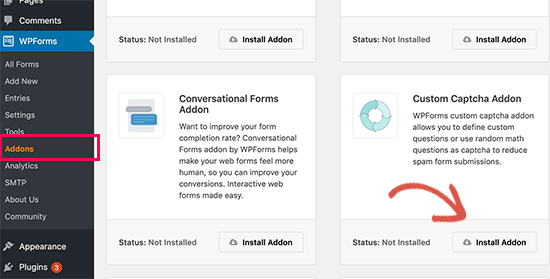
Sobald Sie das getan haben, wird der Status des Addons auf „Aktiv“ geändert.
Danach können Sie Ihr Kontaktformular bearbeiten und das Captcha-Feld zu Ihrem Formular hinzufügen.
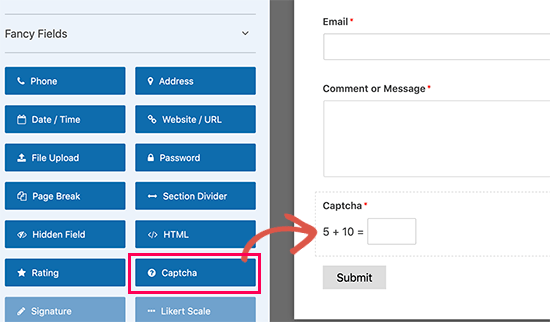
Standardmäßig wird eine zufällige mathematische Frage hinzugefügt.
Sie können dies ändern, um Ihr eigenes benutzerdefiniertes Captcha hinzuzufügen, indem Sie den Captcha-Typ in Text ändern.
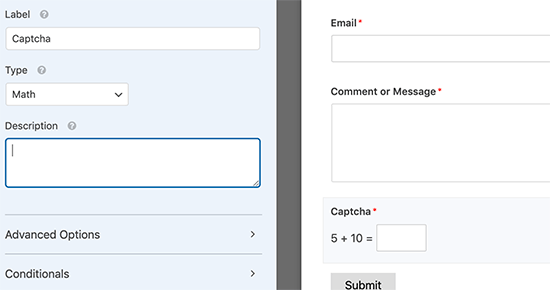
Sie können Ihr Formular nun speichern, indem Sie oben auf die Schaltfläche „Speichern“ klicken.
Danach fügen Sie das Formular mit Hilfe des WPForms-Blocks in einen Beitrag oder eine Seite Ihrer Wahl ein.

Sie können nun Ihren Beitrag oder Ihre Seite besuchen, um das benutzerdefinierte Captcha in Aktion zu sehen.
Beschränkung des Zugriffs auf WordPress-Formulare auf bestimmte Benutzer
Eine weitere Möglichkeit, Ihre WordPress-Formulare zu schützen, besteht darin, den Zugriff auf eingeloggte Mitglieder zu beschränken oder ein eindeutiges Formularpasswort zu verwenden.
WPForms kommt mit einem Form Locker Addon, mit dem Sie verschiedene Formularberechtigungen und Zugriffskontrollregeln aktivieren können.
Mit Form Locker können Sie:
- Passwortgeschützte Formulare – Benutzer müssen ein Passwort eingeben, um das Formular abschicken zu können. Dieser zusätzliche Schutz trägt dazu bei, die Zahl der unerwünschten Formularübermittlungen zu verringern.
- Schließen Sie Formularübermittlungen nach einem bestimmten Datum/einer bestimmten Uhrzeit – dies eignet sich hervorragend für alle Arten von Antragsformularen oder anderen zeitkritischen Formularen.
- Begrenzen Sie die Gesamtzahl der Einsendungen – dies ist ideal für Wettbewerbe oder Werbegeschenke. Sobald die maximale Anzahl von Einträgen erreicht ist, wird WPForms das Formular automatisch schließen.
- Einen Eintrag pro Person begrenzen – wenn Sie doppelte Einsendungen vermeiden wollen, werden Sie diese Option lieben. Dies ist sehr nützlich für Stipendienanträge, Werbegeschenke usw.
- Formulare auf Mitglieder beschränken – Sie können Ihre Formulare auf eingeloggte Benutzer Ihrer WordPress-Website beschränken. Dies ist ideal für Mitglieder-Websites oder Unternehmen, die den Support nur auf zahlende Kunden beschränken möchten.
Sie können auf die Einstellungen für die Formularsperre im Einstellungsbereich des Formularerstellers zugreifen:
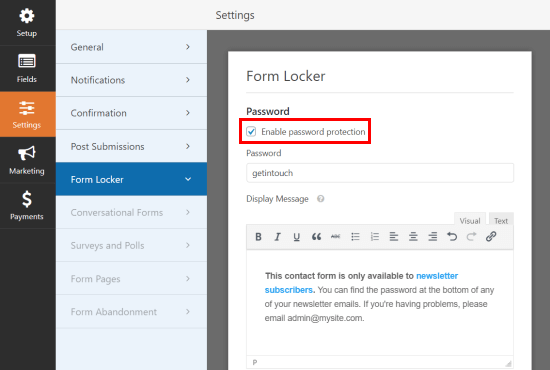
Eine ausführliche Anleitung finden Sie in unserer Schritt-für-Schritt-Anleitung für den Passwortschutz von WordPress-Formularen.
Sicherheit für Ihre WordPress-Website
Die Sicherheit Ihrer WordPress-Formulare hängt von der Sicherheit Ihrer gesamten WordPress-Website ab. Mit einigen einfachen Schritten können Sie die Sicherheit Ihrer WordPress-Website erhöhen.
Wir empfehlen die Verwendung von Sucuri, dem besten WordPress-Sicherheits-Plugin auf dem Markt. Es verfügt über eine Website-Firewall, die jede verdächtige Aktivität blockiert, noch bevor sie Ihre Website erreicht.
Weitere praktische Tipps finden Sie in unserem vollständigen WordPress-Sicherheitsleitfaden für Anfänger.
Wir hoffen, dass dieser Artikel Ihnen geholfen hat, ein sicheres Kontaktformular in WordPress zu erstellen. Vielleicht interessieren Sie sich auch für unsere Schritt-für-Schritt-Anleitung zur Erstellung eines E-Mail-Newsletters und unsere Expertenauswahl der wichtigsten WordPress-Plugins für das Wachstum Ihrer Website.
Wenn Ihnen dieser Artikel gefallen hat, dann abonnieren Sie bitte unseren YouTube-Kanal für WordPress-Videotutorials. Sie können uns auch auf Twitter und Facebook finden.





Syed Balkhi says
Hey WPBeginner readers,
Did you know you can win exciting prizes by commenting on WPBeginner?
Every month, our top blog commenters will win HUGE rewards, including premium WordPress plugin licenses and cash prizes.
You can get more details about the contest from here.
Start sharing your thoughts below to stand a chance to win!
Dennis Muthomi says
This is a really helpful guide on securing WordPress forms!
can WPForms also detect and block temporary/disposable email addresses from being submitted in forms?
and is it possible to block the IP address of anyone trying to abuse the forms? Being able to blacklist those kinds of bad actors would be an awesome extra layer of security.
Thanks!
WPBeginner Comments says
For the best ways to stop disposable email addresses, check out this guide:
https://www.wpbeginner.com/plugins/how-to-block-disposable-email-addresses-in-wordpress/
The the second method in the above guide works with WPForms.
Also, for automatic IP address blocking, you will want to use a Web Application Firewall: https://www.wpbeginner.com/plugins/best-wordpress-firewall-plugins-compared/
Dennis Muthomi says
wow! thanks for the response and sharing those helpful resources.
I really appreciate you taking the time to provide those additional guides on blocking disposable email addresses and using a firewall for IP blocking.
I’ll be sure to check out those guides you linked and get those security measures implemented.
your support is awesome!
Lucky Roy says
This article content is awesome and easy to understandable. This content help me a lot to understand about a contact form in a blog of any wordpress and by custom code sites. Personally I really thanks to wpbeginner members for uploading such a great content.
WPBeginner Support says
Glad our guide was helpful
Admin
Jatin says
Great article on securing the forms. I’m new to blogging, and noticed I already had WP forms installed after I read your article I was able to install recaptcha successfully and that helped reduce my work a lot. I used to get a lot of spam comments. Now from 30-50 comments down to 1 or 2 but legit. Thank you for sharing your knowledge with me.
WPBeginner Support says
You’re welcome, glad our guide was helpful
Admin